无线路由器要怎么设置(无线路由器如何进行设置)
一、无线路由器要怎么设置
初始路由,重新设置,附上设置步骤:
1 把宽带连到路由器(WAN口)上,然后把电脑也连接到路由器上(编号1/2/3/4的任意一个端口)
2 检查一下电脑的网卡设置是不是为自动获取,如果是的话,可以跳过此步。如果不是自动获取的话,连接请参考下图,把网卡 IP 设置为自动获取,
3 打开浏览器,在地址栏中输入 192.168.1.1,然后按回车,进入路由器管理登录页面,如下图所示(注:路由器的 IP 地址一般为 192.168.1.1 或者 192.168.0.1)
4 输入路由器管理密码,默认用户名和密码都为 “admin”,点击“登录”
5,点击左边窗格中的“设置向导”。通过设置向导,我们可以设置路由器的宽带账号,
6 点击“下一步”,选择我们路由器连接网络的类型。这里有三种类型:选第一是PPPoE(ADSL虚拟拨 号),这是我们最常见的为PPPoE(ADSL虚拟拨号),点击“下一步”继续
7 是设置设置无线名称和密码,如果路由器没有无线网络,就跳过这步
8 SSID 即路由器的无线网络名称,可以自行设定,建议使用字母和数字组合的SSID。选择无线安全 选项,密码用于连接无线网络时输入验证,能保护您路由器的无线安全,防止别人蹭网。无线名称 SSID建议设置为字母或数字的组合,尽量不要使用中文、特殊字符,避免部分无线客户端不支持中 文或特殊字符而无法连接。.为您的网络安全和网络的稳定性,建议务必要设置无线密码,防止他人 非法蹭网。设置好了无线的“SSID和安全密码”之后,点击“下一步
9 重启完成后返回管理界面,打开运行状态,稍等片刻,此时看到WAN口状态——IP地址栏有具体的参数而不是0.0.0.0,说明此时路由器已经连通互联网了。
10 如果看到的参数还是0.0.0.0,检查是不是把宽带用户名或者密码设置错了,上网猫对应的线是不是接对了,是不是接在了路由器的 WAN 口了
二、无线路由器如何进行设置
利用路由器的设置向导可在192.168.1.1网页中对无线路由器进行设置,具体操作方法如下:
1、首先将路由器与电源和网线连接好,由左向右的插头依次是电源 、网线 、和电脑。

2、在路由器的反面找到IP地址,是用点分开的三组数字,一般来说都是贴在路由器的反面。
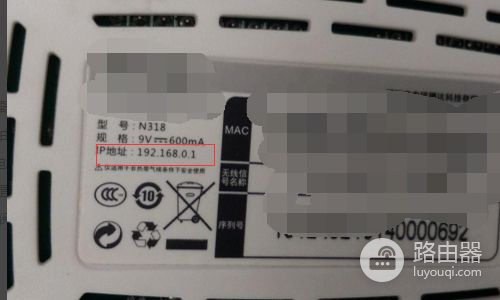
3、接着,打开电脑的浏览器,在浏览器的地址栏上输入着一串数字,这里要注意的是每一组数字之间是用点分开的,不是用逗号,也不是用句号分开的,输完之后点击回车键。
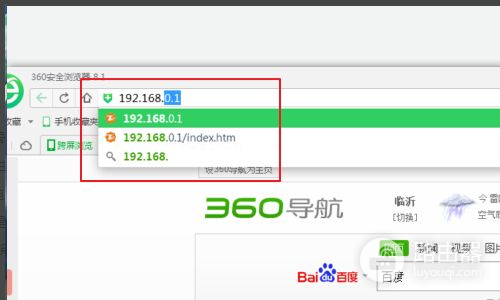
4、页面上就会出现有关路由器的一系列的设置了,在首页的上面,会有一个宽带的输入,大家只需要将当时办理入网手续时获得的用户名和密码输入进去就可以了。
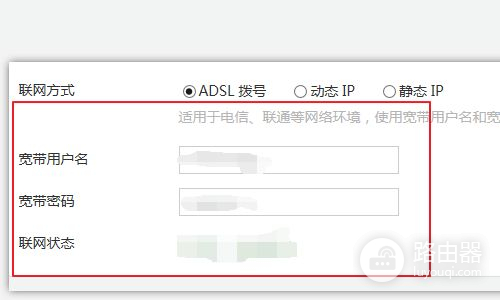
5、紧接着用户名的输入栏的下面,就是路由器的用户名和密码的设置的,设置完之后,直接点击完成就可以了。
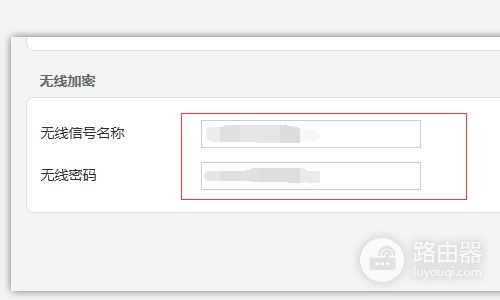
注意事项:
在电脑中设置本地连接自动获取IP地址(路由器开启了DHCP服务的情况下,一般路由器默认都是开启这个服务的)。
如果自动获取IP地址不成功,则可以手动设置IP地址,设置格式以路由器背面标签上标注的网关地址为例:如网关地址是192.168.0.1,则电脑本地连接的IP地址设置成192.168.0.XXX(XXX表示2-254任一数字)子网掩码设置成255.255.255.0,网关地址设置成192.168.0.1.












